Usunięcie ważnych plików i danych może zdarzyć się każdemu, często przez przypadek. Powody mogą być różne, od przeoczenia plików w koszu po przypadkowe naciśnięcie niewłaściwego przycisku. W takich okolicznościach kluczowe jest, aby wiedzieć, jak przywrócić te utracone dane. Ponieważ wiele osób używa Linuxa do zarządzania dużą ilością informacji, istnieje szereg narzędzi, które mogą pomóc w odzyskaniu skasowanych danych.
W tym przewodniku skoncentrujemy się na programie Testdisk. Jest to narzędzie zaprojektowane do odzyskiwania danych z różnych miejsc. Skanuje dysk twardy, poszukując usuniętych plików, a także potrafi odnaleźć dane z wcześniej usuniętych partycji i tworzyć ich kopie zapasowe.
Instalacja Testdisk
Testdisk jest szeroko stosowany, szczególnie w przypadku użytkowników zarządzających dużą ilością danych i wieloma dyskami twardymi w systemie Linux. Można go łatwo zainstalować przy użyciu menedżera pakietów dostępnego w danej dystrybucji Linuksa. Aby to zrobić, otwórz sklep aplikacji Gnome (jeśli jest dostępny w Twojej wersji Linuksa), wyszukaj „testdisk” i zainstaluj. Alternatywnie można zainstalować Testdisk, wpisując odpowiednie polecenie w terminalu.
Arch Linux
sudo pacman -S testdisk
Ubuntu
sudo apt install testdisk
Fedora
sudo dnf install testdisk -y
OpenSUSE
sudo zypper install testdisk
Debian
sudo apt-get install testdisk
Jeśli nie posiadasz Gnome lub Twoja wersja systemu Linux nie została wymieniona powyżej, wyszukaj „testdisk” korzystając z menedżera pakietów. Następnie zainstaluj go w standardowy sposób, w jaki instalujesz aplikacje. W razie potrzeby możesz również odwiedzić pkgs.org, aby pobrać odpowiedni pakiet i zainstalować go ręcznie. Istnieje wiele metod instalacji tego oprogramowania.
Odzyskiwanie danych
Testdisk to aplikacja działająca w trybie tekstowym, co oznacza, że operuje głównie w terminalu. Jednak nie jest to typowy program oparty na wierszu poleceń – nie musisz pamiętać długich komend. Używa interfejsu przypominającego „text-gui”. Aby uruchomić Testdisk, najpierw przełącz się na powłokę root, używając polecenia: sudo -s
Następnie wprowadź polecenie „testdisk”, aby rozpocząć pracę z programem.
Po uruchomieniu aplikacji będziesz miał do wyboru trzy opcje: „Utwórz dziennik”, „Dołącz” oraz „Brak dziennika”. Zalecamy wybór opcji „Utwórz dziennik”, co umożliwi Testdiskowi rejestrowanie wszystkich wykonanych działań. Dzięki temu, w przypadku popełnienia błędu, będziesz mógł sprawdzić dziennik i dowiedzieć się, co poszło nie tak. Jeśli nie potrzebujesz rejestrowania, wybierz „Brak dziennika”. Obie możliwości są akceptowalne, ale rekomendowane jest prowadzenie rejestru.

Po dokonaniu wyboru Testdisk zidentyfikuje wszystkie dyski twarde podłączone do Twojego systemu Linux, w tym inne nośniki danych, takie jak dyski flash czy karty SD. Wybierz dysk, z którego chcesz odzyskać dane, korzystając z klawiszy strzałek, a następnie naciśnij Enter, aby go wybrać.
Następnie Testdisk poprosi o określenie, jaki typ tablicy partycji jest używany. Nie jesteś pewien, co to oznacza? Jeśli Twoja dystrybucja Linuksa korzysta z UEFI (możesz to sprawdzić w BIOSie lub ustawieniach rozruchu), wybierz EFI GPT. Jeśli używasz MBR MS-DOS, wybierz tę opcję. Jeśli nie masz pewności, Testdisk zwykle potrafi automatycznie zidentyfikować odpowiednią opcję.
Na kolejnej stronie znajdziesz kilka dostępnych opcji. Najważniejsza z nich to „Analiza”. Wybierz tę opcję, a Testdisk przeprowadzi dokładne skanowanie dysku twardego, wyszukując usunięte dane zarówno na istniejących, jak i na usuniętych partycjach.
Odzyskiwanie plików
Po zakończeniu skanowania Testdisk zaprezentuje listę plików, które można odzyskać. Wybierz interesujący Cię plik i naciśnij klawisz c na klawiaturze, aby skopiować usunięte dane do katalogu domowego. Jeśli chcesz ukryć te pliki, aby uniemożliwić ich odzyskanie, naciśnij h.
Odzyskiwanie partycji
Oprócz możliwości przywracania plików, użytkownicy mogą również odzyskiwać całe partycje. Aby to zrobić, najpierw wybierz „Utwórz”, aby rozpocząć rejestrowanie. Następnie, gdy Testdisk o to poprosi, wybierz odpowiedni układ partycji.
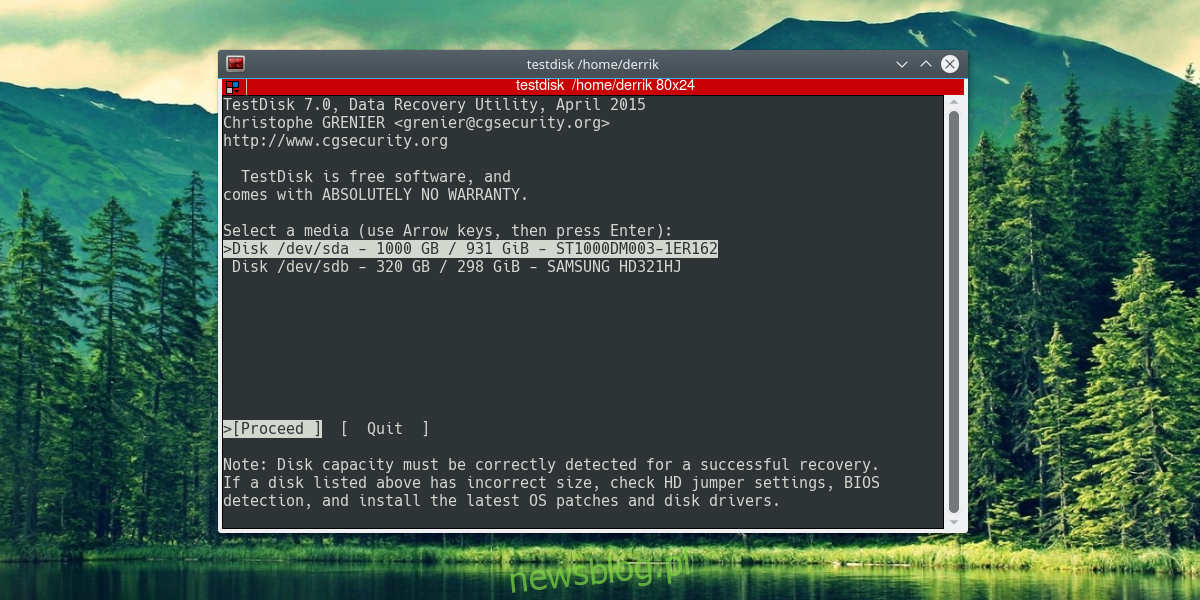
Wybierz dysk z dostępnej listy, a następnie kliknij „Zaawansowane” na stronie z opcjami dysku Testdisk.
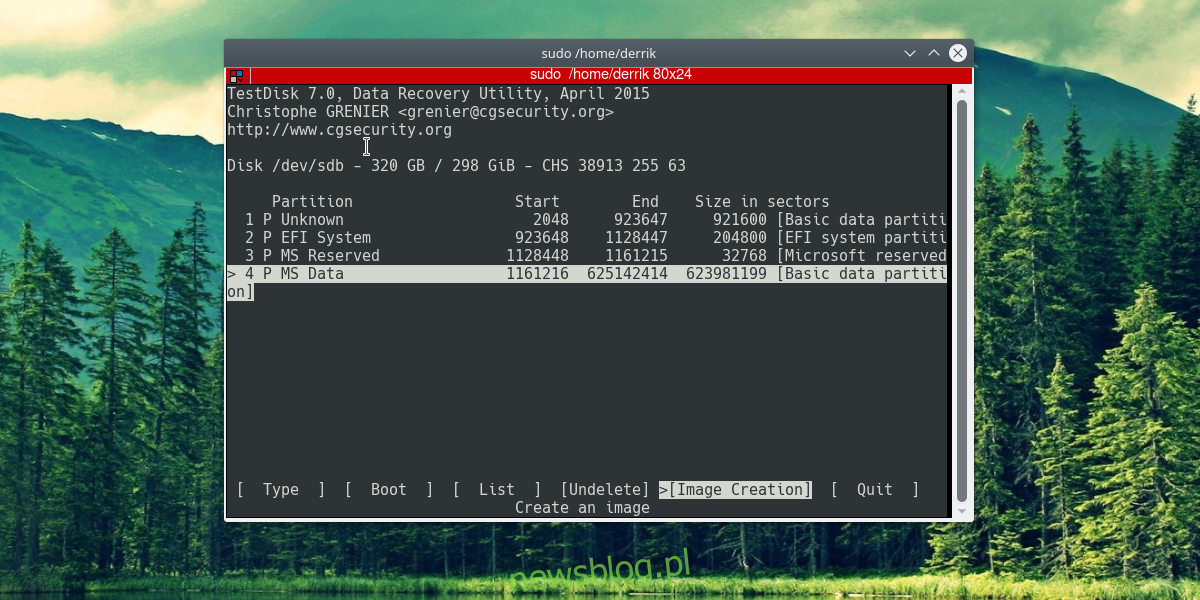
Podświetl usuniętą partycję, którą chcesz przywrócić. Zauważysz, że jest ona oznaczona opcją „przywróć”. Wybierz tę opcję, a Testdisk przeorganizuje dysk twardy, aby umożliwić przywrócenie partycji.
Warto dodać, że możliwe jest również przywrócenie usuniętej partycji bezpośrednio na nagrywalny obraz.
Wybierz „Tworzenie obrazu”, aby stworzyć obraz dysku (który później można wypalić na twardym dysku za pomocą Gnome Disks) usuniętej partycji. To może być dobra opcja dla tych, którzy obawiają się, że proces przywracania może uszkodzić dysk twardy.
Podsumowanie
W miarę jak gromadzimy coraz więcej danych na naszych komputerach, nawet najbardziej doświadczeni użytkownicy Linuksa powinni znać metody odzyskiwania skasowanych plików. Choć poleganie wyłącznie na programach do przywracania plików nie zastąpi rzetelnych praktyk tworzenia kopii zapasowych, w sytuacjach kryzysowych może to być nieoceniona pomoc.
newsblog.pl
Maciej – redaktor, pasjonat technologii i samozwańczy pogromca błędów w systemie Windows. Zna Linuxa lepiej niż własną lodówkę, a kawa to jego główne źródło zasilania. Pisze, testuje, naprawia – i czasem nawet wyłącza i włącza ponownie. W wolnych chwilach udaje, że odpoczywa, ale i tak kończy z laptopem na kolanach.